Huomaa, että laitteistokiihdytyksen poistaminen käytöstä tekee usein tempun
- Paramount Plus on yksi suosituimmista suoratoistopalveluistamme. Mutta valitettavasti käyttäjät ovat valittaneet muutamista virheistä palvelua käyttäessään.
- Käyttäjien kohtaamista virheistä Paramount Plus -virhekoodi 3304 on yksi yleisimmistä.
- Paramount Plus -virhekoodi 3304 johtuu Paramount Plus -sovelluksen kyvyttömyydestä muodostaa yhteyttä palvelimeen.
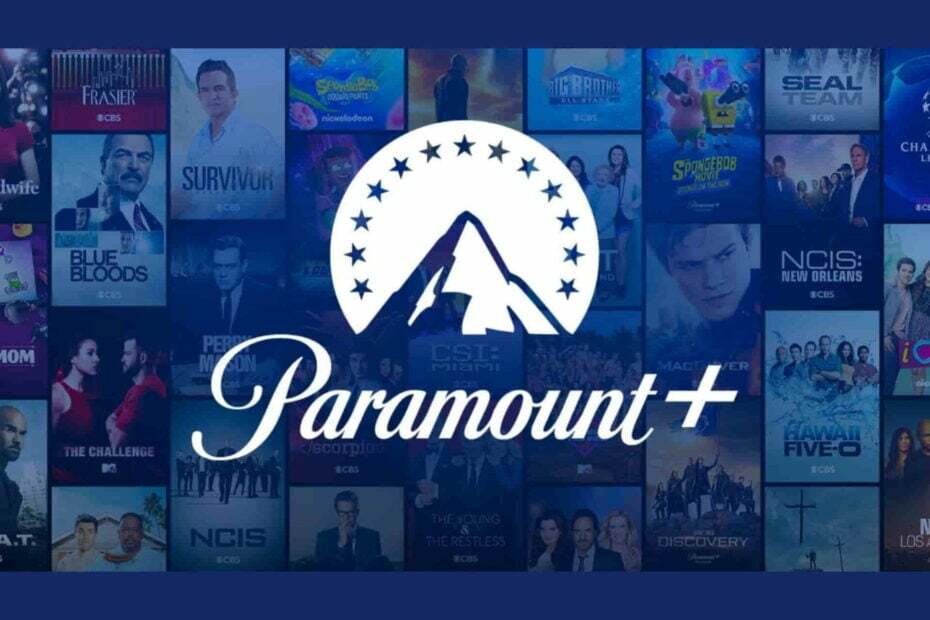
XASENNA NAPSAUTTAMALLA LATAA TIEDOSTOA
Tämä ohjelmisto korjaa yleiset tietokonevirheet, suojaa sinua tiedostojen katoamiselta, haittaohjelmilta ja laitteistohäiriöiltä ja optimoi tietokoneesi parhaan mahdollisen suorituskyvyn saavuttamiseksi. Korjaa PC-ongelmat ja poista virukset nyt kolmessa helpossa vaiheessa:
- Lataa Restoro PC Repair Tool joka tulee Patented Technologiesin mukana (patentti saatavilla tässä).
- Klikkaus Aloita skannaus löytääksesi Windows-ongelmia, jotka voivat aiheuttaa tietokoneongelmia.
- Klikkaus Korjaa kaikki korjataksesi tietokoneesi turvallisuuteen ja suorituskykyyn vaikuttavia ongelmia.
- Restoron on ladannut 0 lukijat tässä kuussa.
Paramount Plus on kohtuullisen suosittu suoratoistopalvelu, mutta kuten kaikissa muissakin, siinä on puutteita. Tässä artikkelissa käsitellään Paramount Plus -virhekoodia 3304 ja sen ratkaisemista.
Se auttaa sinua ymmärtämään Paramount Plus -virhekoodin 3304, miksi se ilmenee ja kuinka korjata ongelma nopeasti, jotta voit jatkaa kaikkien suosikkisovellustesi pelaamista.
Mikä on Paramount Plusin virhekoodi 3304?
Ohjelman virheellinen toiminta ilmaistaan Paramount Plus -virhekoodilla 3304. Tämä johtuu siitä, että Paramount Plus -sovellus ei voi muodostaa yhteyttä palvelimeen. Tämän seurauksena, kun yrität suoratoistaa materiaalia sovelluksessa, voit törmätä latenssi- tai puskurointiongelmiin ja näyttöön tulee musta tai tyhjä.
Useat syyt voivat aiheuttaa tämän:
- Virheellinen liitäntä - Paramount Plus -virhekoodi 3304 edellyttää, että sovellus ei voi muodostaa yhteyttä palvelimeen, joten se on johtuu joko paikallisesta Internet-yhteyden ongelmasta tai Paramount-palvelimesta ei ole saatavilla. Tarkista Paramount Plus -palvelun tila.
- Vanhentunut selain – Varmista, että selaimesi on päivitetty uusimpaan versioon, koska vanha selain saattaa aiheuttaa tämän ongelman. Vaihtoehtoisesti voit hankkia parhaan selaimen videoiden katseluun.
- Mainosblokkeri häiritsee – Nämä työkalut voivat häiritä yhteyden palveluun, jota yrität saavuttaa, tässä tapauksessa Paramount Plus -palveluun.
- Vioittuneet tiedostot – Onko niitä vioittuneet tiedostot järjestelmässäsi tai itse sovellus, ne voivat estää suoratoistopalvelun normaalin toiminnan.
Nyt kun tiedämme syyt Paramount Plus -virhekoodiin 3304, siirrytään todellisiin ratkaisuihin.
Kuinka korjaan Paramount Plusin virhekoodin 3304?
Ennen kuin aloitat monimutkaisemman säätämisen, voit korjata ongelman muutamalla nopealla toimenpiteellä:
- Käynnistä Paramount Plus -sovellus ja järjestelmä uudelleen. Niin yksinkertaiselta kuin se kuulostaakin, se voi ratkaista ongelman.
- Irrota reititin laitteesta, sammuta se, odota vähintään minuutti, yhdistä sitten uudelleen ja käynnistä se uudelleen. Tämä saattaa ratkaista yhteysongelman.
- Jos käytät Paramount Plusia selaimessasi, varmista, että se on päivitetty uusimpaan versioon.
Jos mikään näistä alustavista menetelmistä ei toiminut, jatketaan alla olevilla ratkaisuilla.
1. Poista laitteistokiihdytys käytöstä
Chromessa
- Käynnistä Chrome, napsauta kolme valikkoa -painikkeita oikeassa yläkulmassa ja siirry sitten kohtaan Asetukset.
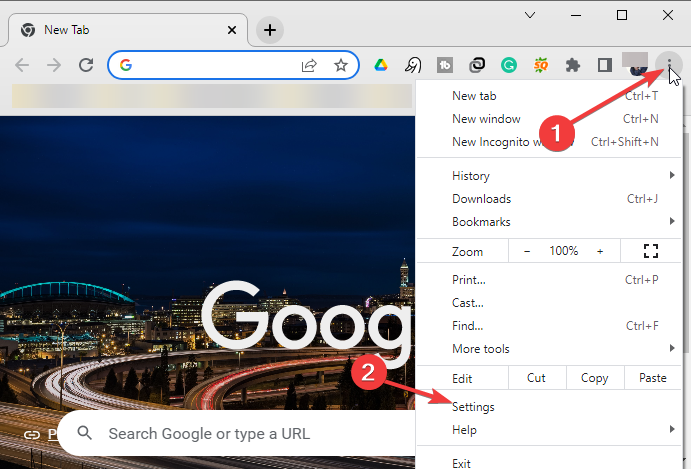
- Valitse Järjestelmä vasemmanpuoleisessa valikossa.
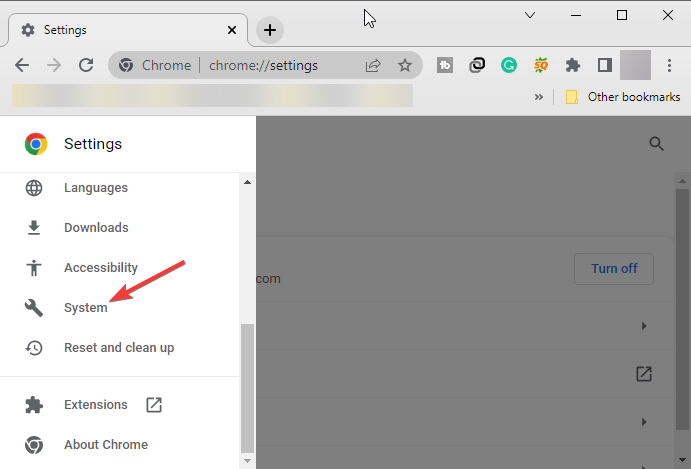
- Sammuttaa. Käytä laitteistokiihdytystä, jos mahdollista.
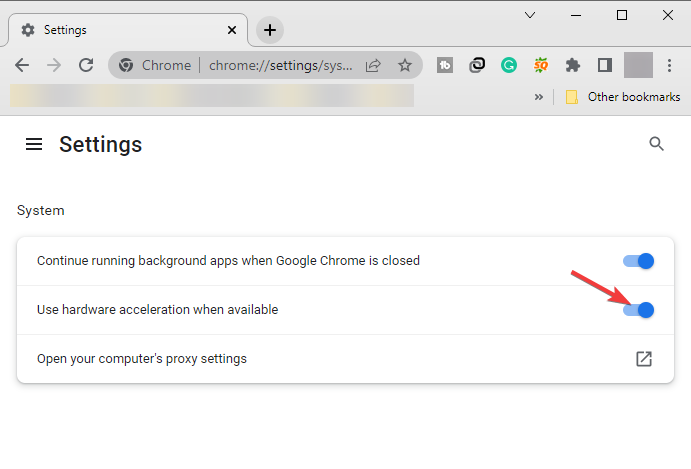
Macilla
- Avata asetukset ja valitse Järjestelmä.
- Etsi ja poista käytöstä Käytä laitteistokiihdytystä, jos mahdollista.
- Miksi 9anime puskuroi jatkuvasti? 3 yksinkertaista korjausta
- Amazon Error 2063: Kuinka korjata tämä Prime Video Code
- 4 tapaa korjata pakettien katoaminen ja ping-piikit Virgin Mediassa
- 5 yksinkertaista tapaa korjata mustan näytön HBO Maxissa
2. Poista mainosten esto käytöstä
- Käynnistä Chrome, napsauta kolmea valikkopainiketta oikeassa yläkulmassa ja siirry sitten kohtaan Asetukset.
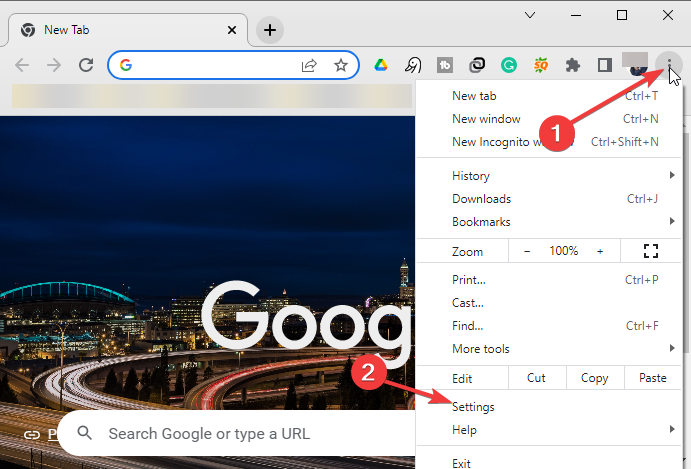
- Klikkaa Yksityisyys ja turvallisuus vasemmalla.
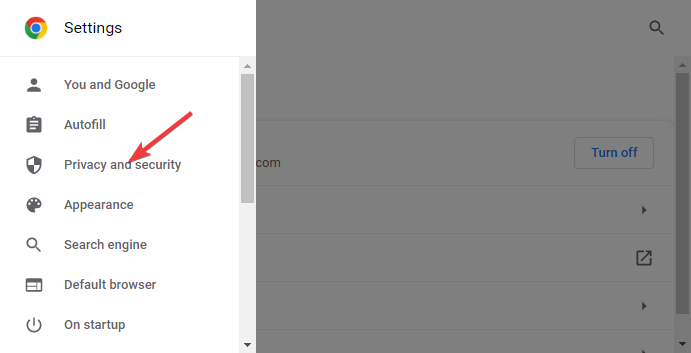
- Valitse Sivuston asetukset esitettävän luettelon alareunassa.
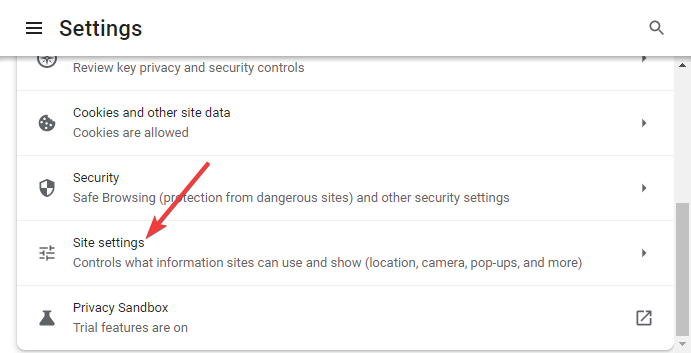
- Avata Lisäsisältöasetukset vierittämällä alas.
- Valitse Mainokset.
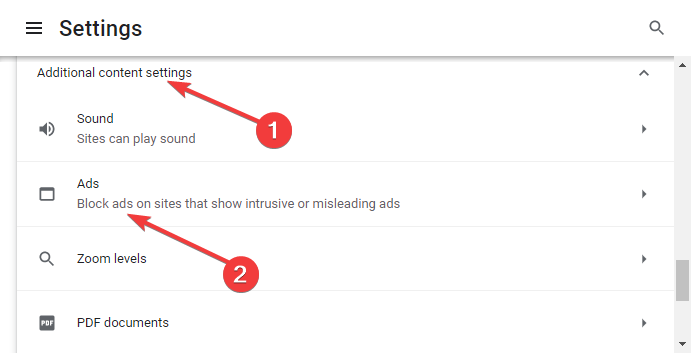
- Aseta asetukseksi Kaikki sivustot, jotka voivat näyttää sinulle mainoksia.
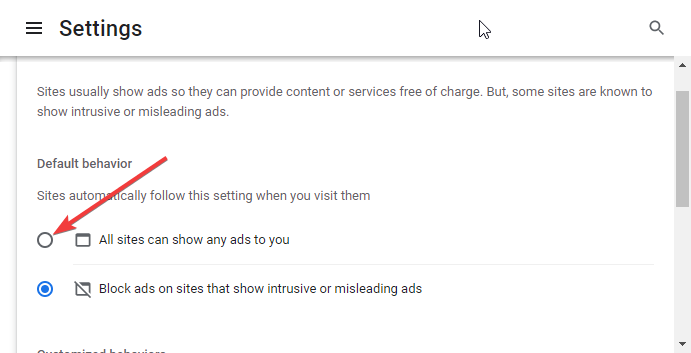
Olemme näyttäneet sinulle, kuinka lisäysten esto poistetaan käytöstä Chromessa, mutta menetelmä on hyvin samanlainen kaikissa muissa suosituissa selaimissa.
Jos käytät kolmannen osapuolen itsenäistä mainosten estoohjelmaa, siirry sen valikkoon ja poista se käytöstä sen konsolista.
3. Poista virustorjunta/palomuuri käytöstä
Asiantuntijan vinkki:
Sponsoroitu
Joitakin PC-ongelmia on vaikea ratkaista, varsinkin kun kyse on vioittuneista arkistoista tai puuttuvista Windows-tiedostoista. Jos sinulla on ongelmia virheen korjaamisessa, järjestelmäsi voi olla osittain rikki.
Suosittelemme asentamaan Restoron, työkalun, joka skannaa koneesi ja tunnistaa vian.
Klikkaa tästä ladataksesi ja aloittaaksesi korjaamisen.
Jos käytät kolmannen osapuolen virustorjuntaa palomuurin kanssa, yritä poistaa se käytöstä väliaikaisesti, koska se saattaa häiritä Paramount Plus -ohjelmaa.
Ratkaisu on erilainen kaikille virustorjuntaohjelmille, mutta poistaaksesi sen käytöstä, sinun tulee käyttää sen asetuksia ja etsiä ON/OFF-kytkintä sen suojaamiseksi ja/tai palomuuriksi.
Jos tilanne ei muutu, ota virustorjunta uudelleen käyttöön, koska muuten tietokoneesi altistuu uhille.
Kuinka pakotan lopettamaan Paramount Plus -sovelluksen?
Joskus, jos Paramount+ -sovellus pysähtyy tai kohtaat mustan näytön, Paramount Plus -puskuroinnin tai Jos lataat kuvia, kun yrität katsoa sisältöä, sinun on ehkä suljettava sovellus striimauksen korjaamiseksi ongelmia.
Pidä Samsung TV: n virtapainiketta painettuna 5–8 sekunnin ajan. Avaa sitten Paramount+-sovellus uudelleen, kun televisio on käynnistynyt uudelleen.
PS4:llä käy kotisivulla (tai paina PS Etusivu kaukosäätimen painike). Valitse Paramount+ -sovellus suljettavaksi korostamalla se. Pidä PS -painiketta. Klikkaa Sulje sovellus. Paramount+ -sovellus voidaan nyt käynnistää uudelleen.
Xboxissa pääset ohjeisiin painamalla Xbox -painiketta. Lisäksi käyttöopasta pääsee käsiksi mistä tahansa muusta konsolin näytöstä painamalla Xbox-painiketta. Kun olet valinnut Asetukset, valitse Käynnistä konsoli uudelleen. Vahvista ja käynnistä laite uudelleen valitsemalla Kyllä.
Myös jos Paramount Plus jatkaa puskurointia, tämä liittyy yleensä huonoon Internet-yhteyteen, ja meillä on useita ratkaisuja.
Toivomme, että tämä artikkeli on antanut sinulle käsityksen Paramount Plus -virhekoodista 3304 ja että voit nyt ratkaista tämän ongelman käyttämällä jotakin tarjoamistamme yksinkertaisista korjauksista. Jos sinulla on edelleen ongelmia sovelluksen kanssa, voit ottaa yhteyttä Paramount+:aan suoraan sähköpostitse tai sosiaalisessa mediassa.
Onko sinulla edelleen ongelmia? Korjaa ne tällä työkalulla:
Sponsoroitu
Jos yllä olevat neuvot eivät ratkaisseet ongelmaasi, tietokoneessasi saattaa esiintyä syvempiä Windows-ongelmia. Suosittelemme lataamalla tämän tietokoneen korjaustyökalun (arvioitu erinomaiseksi TrustPilot.com-sivustolla) käsitelläksesi niitä helposti. Napsauta asennuksen jälkeen Aloita skannaus -painiketta ja paina sitten Korjaa kaikki.

![Korjaus: Virhekoodi 0xd0000225 [Kirjautumis-PIN ei ole käytettävissä]](/f/c7d5d2f806d04e341026586250b3950c.png?width=300&height=460)
